Cara mencadangkan profil browser Brave

Panduan lengkap untuk mencadangkan dan memulihkan profil pengguna di browser Brave dengan langkah-langkah yang jelas dan aman.
Linux adalah sistem operasi open source. Akibatnya, tidak ada beberapa komponen penting yang dinikmati pengguna sistem operasi berpemilik. Satu hal besar yang dilewatkan oleh semua sistem operasi Linux adalah font berpemilik.
Font berpemilik yang paling banyak digunakan saat ini adalah Microsoft Core Fonts. Mereka digunakan di banyak aplikasi, pengembangan, dan bahkan proyek desain grafis. Dalam panduan ini, kita akan membahas cara mengaturnya di Linux.
Catatan: tidak menggunakan Ubuntu, Debian, Arch Linux, Fedora, atau OpenSUSE? Unduh paket font generik di sini dan instal font dengan tangan.
Instruksi instalasi Ubuntu
Pengguna Ubuntu Linux sangat mudah dalam hal font inti Microsoft, karena ada penginstal yang mudah digunakan yang dapat diunduh langsung melalui repositori perangkat lunak "Universe" Ubuntu.
Jika Anda menggunakan Ubuntu Linux, apa pun versinya (14.04, 16.04, 18.04, atau yang lebih baru ), Anda akan dapat memulai proses penyiapan dengan menggunakan baris perintah. Tekan Ctrl + Alt + T atau Ctrl + Shift + T pada keyboard untuk meluncurkan jendela terminal. Kemudian, gunakan perintah Apt di bawah ini untuk mendapatkan paket “ tff-mscorefonts-installer ”.
sudo apt install ttf-mscorefonts-installer
Setelah menjalankan perintah Apt di atas, Ubuntu akan mengunduh dan menginstal penginstal Microsoft Core Fonts ke PC Anda, dan memunculkan EULA berbasis teks. Baca EULA ini, dan pilih "OK" untuk menyetujuinya. Anda harus setuju untuk mengakses font!
Setelah memilih “OK”, Anda akan melihat halaman teks lain. Pilih opsi "Ya" untuk melanjutkan.
Setelah Anda memilih "Ya," alat instalasi Microsoft akan mengunduh semua Microsoft Core Fonts ke Ubuntu, menginstalnya, dan mengaturnya.
Petunjuk penginstalan Debian
Debian Linux, seperti halnya Ubuntu Linux, memiliki paket penginstal font Microsoft yang mudah dipasang di repositori perangkat lunak mereka. Untuk memulai penginstalan, pastikan Anda menggunakan Debian 8, 9, atau 10. Untuk informasi tentang peningkatan, klik di sini .
Catatan: selain memutakhirkan sistem Linux Debian Anda, Anda juga harus mengaktifkan sumber "contrib". Untuk bantuan mengaktifkannya, baca halaman ini .
Setelah memutakhirkan rilis Debian Linux Anda, buka jendela terminal dengan menekan Ctrl + Alt + T atau Ctrl + Shift + T pada keyboard. Dari sana, gunakan perintah Apt-get di bawah ini untuk menyiapkan paket " ttf-mscorefonts-installer ".
sudo apt-get install ttf-mscorefonts-installer
Setelah paket penginstal Microsoft Core Fonts diatur pada PC Debian Linux Anda, penginstal akan secara otomatis mengunduh beberapa font Microsoft ke sistem Anda dan mengatur semuanya. Duduk dan bersabarlah. Ketika unduhan selesai, font siap digunakan!
Petunjuk instalasi Arch Linux
Di Arch Linux, tidak ada paket instalasi resmi Microsoft seperti di Ubuntu atau Debian. Namun, ada paket repositori Pengguna Arch Linux tidak resmi yang mengunduh semua font dan menginstalnya. Untuk memulai proses instalasi Microsoft Core Fonts, buka jendela terminal dengan menekan Ctrl + Alt + T pada keyboard. Kemudian, gunakan manajer paket Pacman untuk menginstal paket Base-devel dan Git.
sudo pacman -S git base-devel
Setelah menginstal paket Base-devel dan Git, gunakan perintah git clone untuk mengunduh paket Microsoft Core Font.
git clone https://aur.archlinux.org/ttf-ms-fonts.git
Dari sini, gunakan perintah makepkg untuk membangun paket, dan instal berbagai font di sistem Arch Linux Anda.
cd ttf-ms-font makepkg -sri
Petunjuk instalasi Fedora/OpenSUSE
Di Fedora Linux atau OpenSUSE Linux, saat ini tidak ada paket resmi yang tersedia yang memudahkan penginstalan Microsoft Core Fonts. Sebagai gantinya, kita harus mengandalkan paket RPM dan file sumber di SourceForge.net .
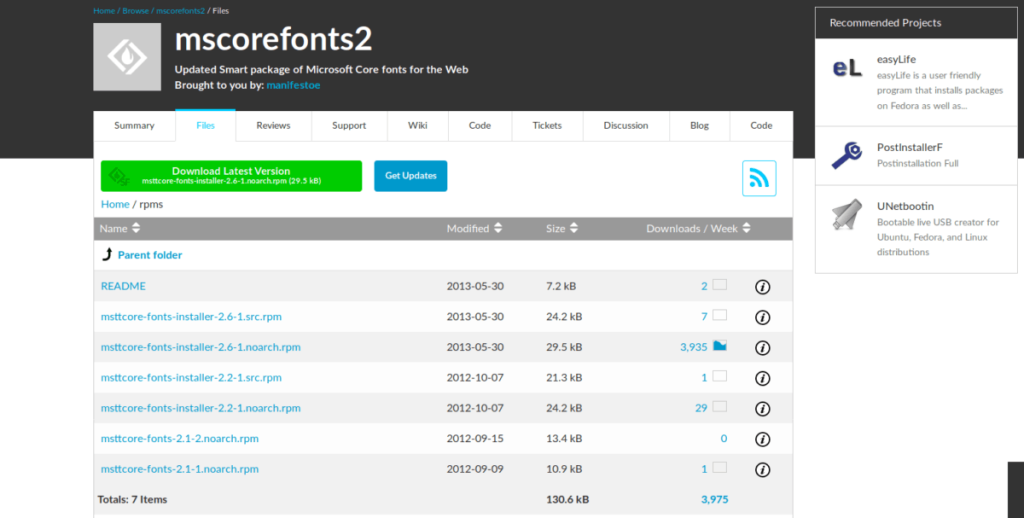
Untuk memulai proses instalasi, buka jendela terminal pada OpenSUSE atau Fedora PC Anda dengan menekan Ctrl + Alt + T atau Ctrl + Shift + T pada keyboard. Setelah jendela terminal terbuka, ikuti petunjuk penginstalan RPM di bawah yang sesuai dengan sistem operasi Anda.
Fedora
Langkah pertama dalam menginstal font MS di Fedora adalah mengunduh paket RPM yang tersedia di SourceForge. Untuk melakukan ini, gunakan perintah unduhan wget berikut .
wget https://sourceforge.net/projects/mscorefonts2/files/rpms/msttcore-fonts-installer-2.6-1.noarch.rpm/download -O msttcore-fonts-installer-2.6-1.noarch.rpm
Setelah file paket RPM diunduh ke PC Linux Anda, Anda dapat menjalankan manajer paket Dnf untuk memuat dan menginstal Microsoft Core Fonts secara instan.
Catatan: Anda mungkin melihat peringatan selama instalasi. Abaikan mereka, karena mereka tidak penting.
sudo dnf install msttcore-fonts-installer-2.6-1.noarch.rpm -y
BukaSUSE
Agar font berfungsi di OpenSUSE Linux, Anda harus mengunduh file paket RPM dari internet. Untuk melakukan ini, gunakan perintah unduhan wget berikut .
wget https://sourceforge.net/projects/mscorefonts2/files/rpms/msttcore-fonts-installer-2.6-1.noarch.rpm/download -O msttcore-fonts-installer-2.6-1.noarch.rpm
Setelah mengunduh file paket RPM ke PC OpenSUSE Linux Anda, itu perlu diinstal. Untuk melakukannya, gunakan pengelola paket Zypper .
sudo zypper install msttcore-fonts-installer-2.6-1.noarch.rpm
Biarkan paket menginstal. Setelah selesai, itu akan melalui proses mengunduh dan menginstal Microsoft Core Fonts secara otomatis ke PC OpenSUSE Linux Anda.
Panduan lengkap untuk mencadangkan dan memulihkan profil pengguna di browser Brave dengan langkah-langkah yang jelas dan aman.
Pelajari cara menginstal Linux Lite, sistem operasi berbasis Ubuntu yang ringan dengan antarmuka XFCE4.
Jika Anda menggunakan banyak PPA di PC Ubuntu dan baru saja meningkatkan ke Ubuntu 20.04, Anda mungkin memperhatikan bahwa beberapa PPA Anda tidak berfungsi, karena
Baru mengenal Linux dan ingin menambahkan musik Anda ke Rhythmbox tetapi tidak yakin bagaimana melakukannya? Kami dapat membantu! Ikuti panduan ini saat kami membahas cara mengatur
Apakah Anda perlu mengakses PC atau Server Ubuntu jarak jauh dari PC Microsoft Windows Anda? Tidak yakin tentang bagaimana melakukannya? Ikuti bersama dengan panduan ini saat kami tunjukkan kepada Anda
Apakah Anda menggunakan browser web Vivaldi sebagai driver harian Anda di Linux? Apakah Anda mencoba mencari cara untuk mencadangkan pengaturan browser Anda untuk penyimpanan yang aman? Kami
Cara Mengunduh Podcast Dari Terminal Linux Dengan Podfox
Cara Menemukan File Duplikat Dan Membersihkannya Di Linux Dengan FSlint
Apakah Anda membutuhkan klien podcast yang bagus dan elegan untuk desktop Linux Anda? Jika demikian, Anda perlu mencoba CPod. Ini adalah aplikasi kecil yang ramah yang membuat mendengarkan
TuxGuitar adalah alat pembuat musik open-source. Dengan itu, pengguna dapat membuat dan mengedit tabulasi gitar mereka sendiri. Dalam panduan ini, kita akan membahas bagaimana caranya








